axcode11
Mitglied
Thread Starter
- Dabei seit
- 23.12.2019
- Beiträge
- 28
- Reaktionspunkte
- 8
Wenn mojave oder Catalina installiert wird und anschliessend werden dann die Einstellungen z. Bsp. von High- Sierra durch Migrieren übernommen, dann ist es äusserst wichtig, alle alten Einstellungen welche im USER/Library/Preferences gespeichert sind zu löschen. ACHTUNG! Nicht die Library im System!
Zur Sicherheit den Ordner Preferences auf den Desktop ziehen und dann diesen in der Library löschen. Danach den (Mac)Rechner neu starten und die Library im User Orden öffnen. Die auf dem Desktop befindliche Datei/Ordner Preferences öffnen und das ganze in den Library Ordner ziehen. Achtung! nur die alten Daten ersetzten, also die neu hinzugekommenen nicht löschen oder ersetzen.
Versteckte Library:
Wie komme ich an die versteckte Library im User ordner?
Hier ein Beispiel:
Terminal öffnen:
$ cd $HOME Somit wechselst Du direkt in dein Home Verzeichnis
$ chflags nohidden Library
Nun sollte die Library im Finder sichtbar sein
Nach dem Kopieren kannst Du die Library mit dem Befehl
$ chflags hidden Library -->wieder verstecken
Das Dollar Zeichen zeigt, dass Du als User und nicht als root angemeldet bist.
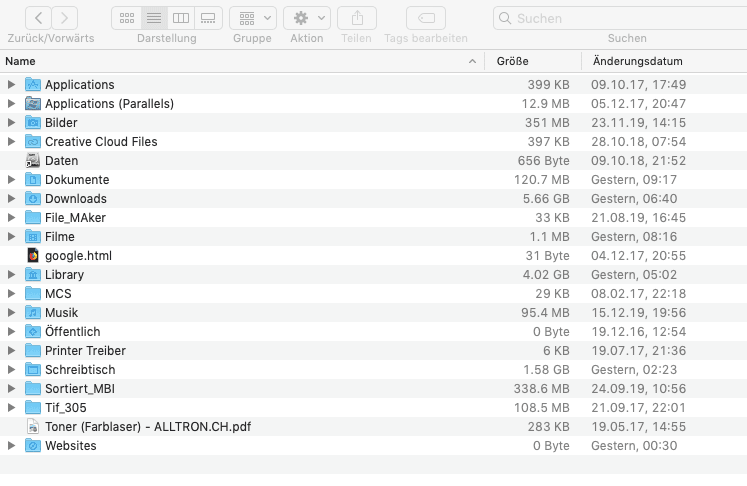
Danach verzweige in die Preferences
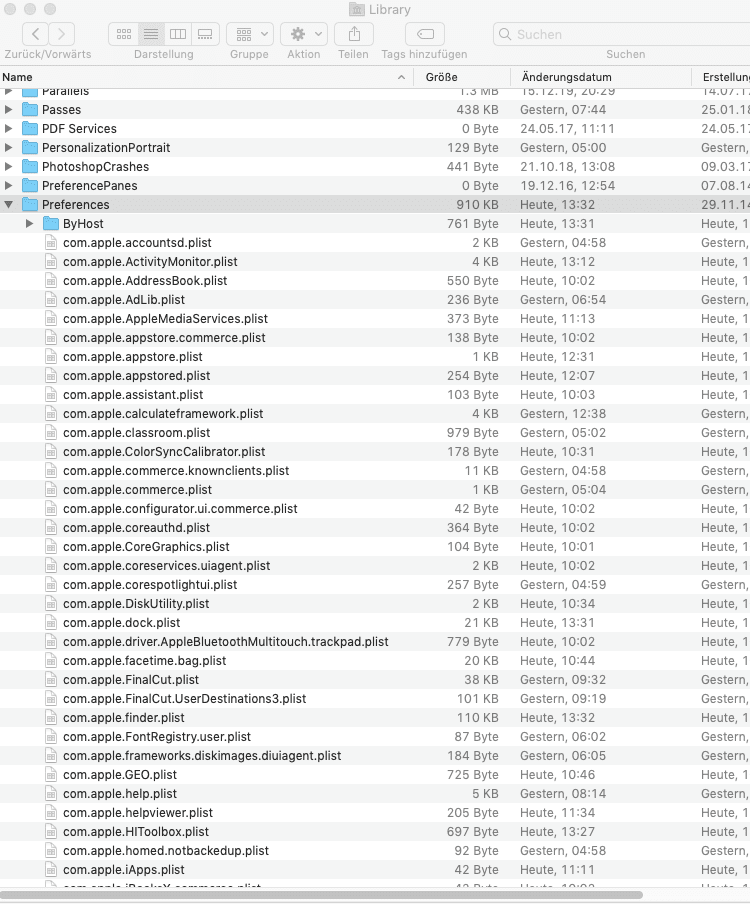
Nun kannst Du diesen Ordner auf den Desktop Ziehen und in der Library löschen. Danach ist ein Reboot erforderlich. Weiter wie oben im Text beschrieben.
somit sind dann alle Einträge von früheren installationen gelöscht.
Info Herkunft: Apple Support
Solltest Du noch fragen haben, einfach fragen, kostet fast nichts. Nein Spass. Frage nur.
Gruss Bruno Walter
Zur Sicherheit den Ordner Preferences auf den Desktop ziehen und dann diesen in der Library löschen. Danach den (Mac)Rechner neu starten und die Library im User Orden öffnen. Die auf dem Desktop befindliche Datei/Ordner Preferences öffnen und das ganze in den Library Ordner ziehen. Achtung! nur die alten Daten ersetzten, also die neu hinzugekommenen nicht löschen oder ersetzen.
Versteckte Library:
Wie komme ich an die versteckte Library im User ordner?
Hier ein Beispiel:
Terminal öffnen:
$ cd $HOME Somit wechselst Du direkt in dein Home Verzeichnis
$ chflags nohidden Library
Nun sollte die Library im Finder sichtbar sein
Nach dem Kopieren kannst Du die Library mit dem Befehl
$ chflags hidden Library -->wieder verstecken
Das Dollar Zeichen zeigt, dass Du als User und nicht als root angemeldet bist.
Danach verzweige in die Preferences
Nun kannst Du diesen Ordner auf den Desktop Ziehen und in der Library löschen. Danach ist ein Reboot erforderlich. Weiter wie oben im Text beschrieben.
somit sind dann alle Einträge von früheren installationen gelöscht.
Info Herkunft: Apple Support
Solltest Du noch fragen haben, einfach fragen, kostet fast nichts. Nein Spass. Frage nur.
Gruss Bruno Walter

